手机wifi连接电脑上网怎么设置
小米手机和电脑无线连接方法

小米手机和电脑无线连接方法小米手机和电脑无线连接方法小米手机和电脑无线连接方法方法一:首先把电脑通过无线连接或者有线连接,连接到无线路由器;打开小米手机的wifi功能,让小米手机连接到无线路由器。
这样保证手机和电脑在一个网络下:打开手机端的豌豆荚软件,或者我们也可以使用91手机助手之类的管理工具点击手机端请连接电脑,在这里我们选择无线连接方点击“启动wi-fi”模式出现下图,这里就是通过无线连接的地方,如果手机通过无线连接过那么电脑端的豌豆荚会自动连接手机的:接着点击“启动wifi”模式,这里就是通过无线连接的地方,如果手机通过无线连接过那么电脑端的豌豆荚会自动连接手机的。
点击连接,连接成功。
方法二:首先下载豌豆荚软件:我们可以进入官网下载软件,记得要打开USB调试和未知来源选项等待豌豆荚识别小米手机,然后在手机中安装豌豆荚软件,连接过程中还会安装驱动当连接成功后,我们可以通过SD卡管理器,来做手机内文件的管理,可以在电脑上帮助手机安装软件,下载音乐等。
方法三:1、打开系统设置-系统-共享手机网络-USB绑定- (打开)2、USB连接上电脑,在网络连接里会多出一个本地连接4,然后找到一下你的宽带连接(电脑上网那个)点一下右键-属性-共享- 允许其他网络用户通过此计算器... 选择勾上。
3、然后找到虚拟网卡(就是第二部网络多出来的一个本地连接4.名字机器不同都可能不一样的)右键-属性Internet,协议版本4(TCP/IPv4)-使用下面的IP地址:IP地址是:192.168.42.1 子网掩码:255.255.255.0 首选DNS服务地址:8.8.8.8 其他不用填按下确定。
电脑步骤结束。
4、然后找到虚拟网卡(就是第二部网络多出来的一个本地连接4.名字机器不同都可能不一样的)右键-属性Internet,协议版本4(TCP/IPv4)-使用下面的IP地址:IP地址是:192.168.42.1,子网掩码:255.255.255.0 首选DNS服务地址:8.8.8.8 其他不用填按下确定。
3种方法可以让android手机通过电脑上网

3种方法可以让android手机通过电脑上网本文定位:没有wifi,想让手机通过电脑的有线连接上网。
android手机可以通过wifi上网,这个很好。
可当没有wifi的时候怎么上啊,3G--->流量受限,看视频很不划算!我这里总结了几种方法供大家参考。
方法一:usb连接线,手机有线上网1、将手机通过usb线连接到电脑,勾选“设置 -> 无线和网络 -> 绑定与便携热点 -> USB绑定”选项,电脑上会出现虚拟网卡,为便于分辨,给虚拟网卡改个名字叫:android ;2、共享电脑网络至android网卡;3、打开超级终端,su变身超级用户,查询手机ip# busybox ifconfig手机ip:192.168.43.100(每个人不一样)4、把电脑上android网卡的ip改为192.168.43.1;5、添加默认网关#busybox route add default gw 192.168.43.1辅助软件:busybox、z4root关键点:手机上的网关IP和电脑上的IP一样。
方法二:无线网卡,手机AP此方法适用于笔记本有无线网卡,但不支持adhoc,支持anhoc 的建议使用方法三。
1、勾选“设置 -> 无线和网络 -> 绑定与便携热点 -> 便携式Wi-Fi热点”选项,并设置AP(比如:myAp);2、电脑连接到myAp并获取ip地址(比如:192.168.23.121);3、添加默认网关#busybox route add default gw 192.168.23.121辅助软件:busybox、z4root关键点:手机上的网关IP和电脑上的IP一样。
方法三:支持adhoc的无线网卡,组建wifi如果电脑本身带的无线网卡不支持的话,可以买一个支持adhoc的usb无线网卡(一般都带驱动,可以直接模拟AP供手机用)。
这里以win7为例,说下大致流程:1、以管理员身份运行命令提示符;2、启用并设定“虚拟Wifi网卡”模式;运行以下命令启用虚拟无线网卡:netsh wlan set hostednetwork mode=allow ssid=(这里写无线网名字) key=(这里是密码)3、启用“Internet连接共享(ICS)”;4、开启无线网络:netsh wlan start hostednetwork5、手机连接设置的wifi好,就这些了,希望对你有帮助。
台式机通过手机上网方法
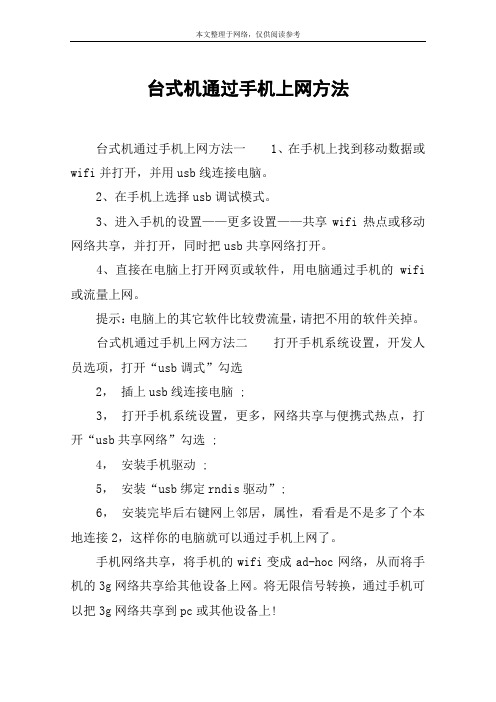
台式机通过手机上网方法台式机通过手机上网方法一1、在手机上找到移动数据或wifi并打开,并用usb线连接电脑。
2、在手机上选择usb调试模式。
3、进入手机的设置——更多设置——共享wifi热点或移动网络共享,并打开,同时把usb共享网络打开。
4、直接在电脑上打开网页或软件,用电脑通过手机的wifi 或流量上网。
提示:电脑上的其它软件比较费流量,请把不用的软件关掉。
台式机通过手机上网方法二打开手机系统设置,开发人员选项,打开“usb调式”勾选2,插上usb线连接电脑 ;3,打开手机系统设置,更多,网络共享与便携式热点,打开“usb共享网络”勾选 ;4,安装手机驱动 ;5,安装“usb绑定rndis驱动”;6,安装完毕后右键网上邻居,属性,看看是不是多了个本地连接2,这样你的电脑就可以通过手机上网了。
手机网络共享,将手机的wifi变成ad-hoc网络,从而将手机的3g网络共享给其他设备上网。
将无限信号转换,通过手机可以把3g网络共享到pc或其他设备上!台式机通过手机上网方法三手机通过usb数据线连接台式电脑上网:手机连台式电脑上网。
开启usb调试。
安装驱动。
打开usb网络共享就可以上网了。
具体步骤如下:1.保证手机和电脑连接上,并开启usb调试。
注意:连接上电脑的注意关闭豌豆荚、91手机助手等占adb的软件。
2.下载reversetethering并在电脑上解压。
把tracetool service.apk这个软件安装到手机上,然后在上电脑安装androidtool.exe。
4.点击【更新列表】按钮,会发现安卓设备的id。
再点击【connect】,稍等一会后就能成功连接。
这样就通过电脑让手机上网了。
如果是笔记本或者有无线网卡的台式机,只需要在电脑上安装免费wifi软件,设置好ssid和密码后,手机搜索wifi,输入密码就能连上了。
看了“台式机如何通过手机上网”文章的。
手机wifi连接电脑上网方法优选份

手机wifi连接电脑上网方法优选份手机wifi连接电脑上网方法 1Android手机WIFI设置带Wi-Fi无线上网功能的笔记本在工作、生活、学习中的应用已经相当普遍,它的方便性也得到了众人的认可。
而随着娱乐、商务便携化需求的提升,越来越多的手机开始内置Wi-Fi功能,这样手机也可以像迅驰笔记本那样轻松接入无线网络了。
在要求不是太高的情况下,用手机Wi-Fi上网实现,譬如收发邮件、上网查资料、QQ/MSN通讯交流、看在线电影等应用都不是难事。
接下来我教你们如何设置Android手机WIFI。
1.首先在主菜单里面找到设置一项,然后打开设置点击无线和网络2.进入无线和网络后,打开WLAN会自动搜索信号,如果是在肯德基,麦当劳,德克士,星巴克这些有免费无线网络的场所直接可以连接。
3.加密的需要输入密码后才能连接4.下面WLAN已连接到aibala.现在就可以随便免费上网啦!扩展资料:WiFi在掌上设备上应用越来越广泛,而智能手机就是其中一份子。
与早前应用于手机上的蓝牙技术不同,WiFi具有更大的覆盖范围和更高的传输速率,因此WiFi手机成为了移动通信业界的时尚潮流。
由于WiFi的频段在世界范围内是无需任何电信运营执照的免费频段,因此WLAN无线设备提供了一个世界范围内可以使用的,费用极其低廉且数据带宽极高的无线空中接口。
Wi-Fi是路通信技术的品牌,由Wi-Fi联盟(Wi-Fi Alliance)所持有,目的是改善基于IEEE 802.11标准的无线网路产品之间的互通性。
通过已有的网络宽带,通过无线路由器进行发送信号,再通过手持设备进行接收即可。
目前市面上的手机支持的wifi频段为2.4GHZ和5GHZ。
已经有很多手机自带WiFi功能,但是国家信息产业部明文规定不允许带WiFi功能的手机在国内上市,因此在国内上市的手机都不带WiFi功能。
很多相同的机型在国内不能使用此功能,但__就可以应用。
不过像多普达586W,577W等型号手机繁体版的在国内是可以使用的WiFi功能的。
台式电脑利用手机无线wifi上网(无须无线网卡)绝对原创。

台式电脑利用手机无线wifi上网(无须无线网卡)绝对原创。
首先声明。
是利用手机wifi上网。
就是把手机当无线网卡使用。
本人用的台式机。
没有买无线网卡,就想自己试试能不能通过手机wifi上网。
反道而行。
好了废话不说了。
开始(win7系统)1.把手机连上电脑。
选择t8300的usb绑定模式(其他手机有没有模式不知道。
但是可以把那些选项一个一个选直到出现两个网卡为止就可以了,其中一个是你台式电脑本身的。
一个就是手机机成网卡了)打开电脑设备管理器选网器就可以看到android。
这个网卡,就是把你的手机当成无线网卡了。
2.打开wifi,搜索到信号。
然后就会出现两个网络连接,在电脑右下的网络图标里会出现这样的东西如网络7,就是你的台式电脑和通过手机wifi连上了。
还要有一个注意的地方,就是要进入网络连接里面把你台式电脑那个本来的网卡。
右键属性点禁止,就是禁止网卡就行了。
我的网络7是是无网络访问是因为我只打开了usb绑定模式但是wifi还没连上。
如果你的连上肯定是两个网络访问的。
3.上一步一定要把你原来的那个台式机网卡禁止了如。
我的是nvida的(台式机本来的)所以这里只剩下网络7(我的手机)。
一个网络连接然后它又是连上的,你就可以打开网页了。
然后就会出现让你登录中国移动无线的界面。
(如果你在手机里下了中国移动的随e行软件,并且在手机上登录好了wifi,你就可以直接上网了)4.上网。
你懂的时间关系。
可能说的不怎么清楚。
但是我觉得说清楚了。
如果还有什么问题。
大家自己研究研究吧。
很多人说台式机要买什么破无线网卡才能,其实不用打了饭还没吃。
写完了再吃。
终于完了。
我的1格wifi信号,,速度可以有100kb/s,,打开网页真的还可以。
希望大家顶下最后那个usb绑定模式为什么可以把手机当无线网卡。
我也不知道什么原理,但是它就是可以的。
电脑怎么通过手机连接的WIFI上网

三一文库()〔电脑怎么通过手机连接的WIFI上网〕*篇一:如何使自己的电脑(或手机)通过WIFI连接其他电脑共享网络同学们,在学校一个帐号只能登入一台电脑的情况下,在没有无线路由器的情况下。
你想让你的电脑(或手机)与其他电脑通过WIFI连网吗?来学学吧!(四川文理学院的同学们,不要便宜了中国电信,以后可以两个或更多同学共用一个号了)1、点击网络2、点击“打开网络和共享中心”(见右图)3、此时会弹出一个对话框,点击“设置新的连接或网络”4、此时,再一个对话框弹出。
往下拉。
5、一般为最后一向,选中“设置无限临时(计算机到计算机)网络”,点击下一步。
6、再点击“下一步”第1页共4页7、输入网络名,安全类型选择WEP,安全密匙自己设置(好像要求5个字符)。
最后,点击“下一步”,就OK了。
8、最后最重要的一步,接第2个步骤。
点击“更改适配器设置”,选中本地连接(如是宽带连接的选中宽带连接),右键“属性”。
选择共享,两项都选上,确定就行了。
*篇二:台式电脑USB连接手机wifi上网台式电脑USB连接手机wifi上网(安卓4.2)家里是2M网速,下载个东西都不给力,但手机无线网网速给力,想把手机做无线路由器,用wifi上网那么要怎么办呢,我在网上看了下,各种各样,要下载好多软件,繁琐于是自己摸索了一条简单的路子:电脑:台式机,windowsXP手机:三星,安卓4.2步骤:先打开wifi,连接一个无线网,用数据线连接手机电脑,下载手机驱动,已有的就不用下,驱动完成后打开网络连接:右键网络邻居,属性,这时还没有本地连接2,打开手机,找到开发者选项(4,2默认隐藏的打开设定,更多,关于设备,有一个内部版本号,连续点击,会提示还差几步成为开发者,搞定)打开开发者选项,勾选USB调试,再在设定中打开连接,更多网络,网络分享和便携式热点,勾选USB网络分享,这时你会看到电脑上网络连接多了个本24。
笔记本电脑怎么连接手机热点网络

笔记本电脑连接手机热点网络的方法
在现代社会中,随着移动互联网的普及,手机热点已经成为了人们日常生活中非常常见的连接方式之一。
有时候我们需要在没有Wi-Fi信号的地方使用笔记本电脑上网,这时候就可以利用手机的热点功能来连接网络。
本文将介绍一些笔记本电脑如何连接手机热点网络的方法。
方法一:通过Wi-Fi连接
首先,打开手机的设置,找到“个人热点”或“热点与网络共享”选项,开启热点功能。
然后在笔记本电脑的网络设置中搜索可用的Wi-Fi网络,找到手机热点名称并连接,输入正确的密码即可连接成功。
方法二:通过蓝牙连接
另一种连接方法是通过蓝牙连接手机热点网络。
首先在手机设置中打开蓝牙功能,然后在笔记本电脑中搜索并连接手机蓝牙。
连接成功后,在手机设置中找到“网络共享”选项,选择通过蓝牙共享网络,然后在笔记本电脑的网络设置中选择已连接的蓝牙设备即可。
方法三:通过USB连接
除了Wi-Fi和蓝牙连接外,还可以通过USB连接手机热点网络。
首先将手机通过USB线连接到笔记本电脑,然后在手机设置中开启USB共享网络功能。
笔记本电脑会自动识别手机,并在网络设置中显示可用的网络连接,选择手机热点网络即可。
总的来说,连接手机热点网络可以帮助我们在没有Wi-Fi信号的地方使用笔记本电脑上网,提高了工作和生活的便利性。
通过以上介绍的方法,相信大家已经掌握了如何将笔记本电脑连接手机热点网络的技巧。
希望这篇文章对大家有所帮助。
手机怎么连接电脑宽带

手机怎么连接电脑宽带手机怎么连接电脑宽带相对于手机流量而言,宽带提供了更快的网速。
那么,手机怎么连接电脑宽带?如下是几种手机怎么连接电脑宽带的方法,希望对你有所帮助。
方法一:usb连接线,手机有线上网1、将手机通过usb线连接到电脑,勾选“设置 -> 无线和网络 -> 绑定与便携热点 -> USB绑定”选项,电脑上会出现虚拟网卡,为便于分辨,给虚拟网卡改个名字叫:android ;2、共享电脑网络至android网卡;3、打开超级终端,su变身超级用户,查询手机ip:# busybox ifconfig,手机ip:192.168.43.100(每个人不一样)。
4、把电脑上android网卡的ip改为192.168.43.1;5、添加默认网关:#busybox route add default gw 192.168.43.1(辅助软件:busybox、z4root)关键点:手机上的网关IP和电脑上的`IP一样。
方法二:支持adhoc的无线网卡,组建wifi如果电脑本身带的无线网卡不支持这个方法的话,可以买一个支持adhoc的usb无线网卡(一般都带驱动,可以直接模拟AP供手机用)(其实这个方法的原来就跟我们平时用wifi共享精灵一样)综上所述,所以这个方法只是粗略讲一下,因为可以用软件代替。
这里以win7为例(比较普遍的系统),说下大致流程:1、以管理员身份运行命令提示符;2、启用并设定“虚拟Wifi网卡”模式;运行以下命令启用虚拟无线网卡:netsh wlan set hostednetwork mode=allow ssid=(这里写无线网名字)key=(这里是密码)3、启用“Internet连接共享(ICS)”;4、开启无线网络:netsh wlan start hostednetwork;5、手机连接设置的wifi 【手机怎么连接电脑宽带】。
手机怎么使用电脑网络

手机怎么使用电脑网络
我们现在上网是越来越方便了,就算身边没有网线,用手机连接电脑就能上网了,该怎么操作。
下面是店铺整理的手机怎么使用电脑网络,希望对你有帮助!
手机怎么使用电脑网络 1
1、首先,我们打开手机的.USB互联网
通常会在"设置"——>"无线和网络"子菜单下的"更多"——>"网络共享与便携式热点"或者"设置"——>"网络"——>"USB互联网"
接着,电脑一般就会出现个”本地连接2“
2、然后,我们依次操作
"本地连接"——>"属性"——>"共享"——>勾选"允许其他用户通过此计算机Inter来连接" 选择”本地连接2“
如出现错误无法共享,请启动服务Windows Firewall
3、勾选上后手机就可以上网了,试试效果。
4、当然手机也能成WI-FI。
打开热点即可!
5、如果重启电脑后手机无法上网,请看步骤2
将网络共享重新打开即可解决
手机怎么使用电脑网络 2
第一步鼠标右键单击右下角的网络信号图标,选择打开网络和Internet设置。
第二步单击左侧的移动热点,然后开启移动热点下方按钮。
第三步可以看到网络名称和密码,或点击编辑,重新设置过一个名称和密码,选择保存。
第四步最后用手机连接此网络即可上网
【手机怎么使用电脑网络】。
电脑如何设置wifi让手机上网

电脑如何设置wifi让手机上网笔记本电脑基本上都带有无线网卡,我们可以设置电脑变wifi,这样手机就可以连接wifi免费上网了。
下面由店铺为大家整理了电脑如何设置wifi让手机上网的方法,希望对大家有帮助!电脑如何设置wifi让手机上网电脑设置wifi手机上网的方法和步骤如下1. 第一步,确定你的电脑拥有无线网卡通常笔记本电脑都拥有无线网卡,但是也不一定,而台式机通常都没有无线网卡。
如果你的电脑没有无线网卡,可以先到网上或者店铺购买一个,然后插在USB接口上便可。
如果你无法判断电脑是否拥有无线网卡,请进行以下操作进行判断:(1)打开我的电脑,右键单击“计算机”,点击弹出的菜单中的“管理”(2)接着在弹出的页面中,点击“设备管理器”(3)在中间区域寻找“网络适配器”并点击它,在下面的列表中,出现“Wireless”字样,说明你的电脑有无线网卡。
2接着,到C盘打开这个文件夹(C:\Windows\System32),或者将这个地址粘贴到你的文件管理器的地址栏,然后按回车键。
在这个文件夹中找到cmd这个文件,右键,从弹出的菜单中点击“以管理员身份运行”3从打开的窗口中,输入以下内容:netsh wlan set hostednetwork mode=allow ssid=wifi key=12345678注意:“ssid=”后面是你的wifi信号的名称,你可以随便起一个名称;“key=”后面是你的wifi密码,请设置8个以上的数字或字母或标点的组合密码。
4接着,打开控制面板,点击网络和Internet,然后点击网络和共享中心,之后再点击更改适配器设置,在打开的界面中,你会看到一个新建立的网络连接,下面有“Microsoft Virtual WiFi Minipor..”字样,如果你看不到这个连接,说明你之前的操作失败了,请重新尝试,或者确认自己的电脑是否有无线网卡5在这个窗口,右键点击宽带连接,从弹出的菜单中选择属性,选择共享标签,然后在允许其他网络用户通过……前打勾,在下面的家庭网络连接选择你刚刚设置的无线网络,然后点击确定,保存刚刚的设置6在桌面新建一个文本文档,然后输入以下内容:netsh wlan start hostednetwork,然后另存为.bat的文档,只需要将txt修改为bat就可以7最后右键点击你刚刚建立的.bat文件,以管理员身份运行,就可以打开wifi了。
手机怎么连接电脑宽带
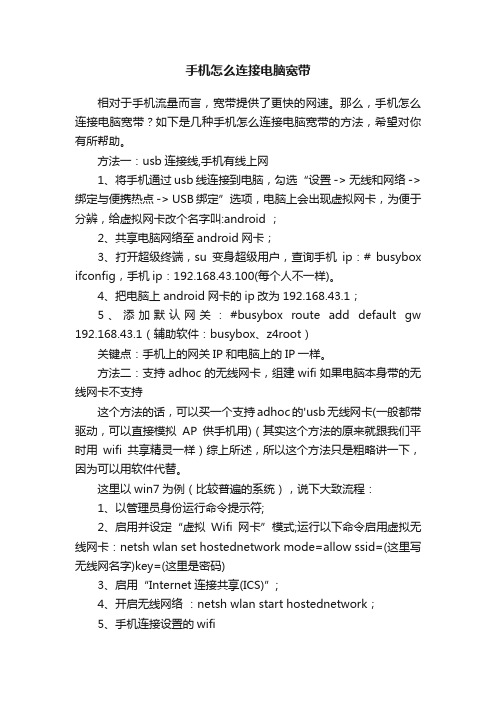
手机怎么连接电脑宽带相对于手机流量而言,宽带提供了更快的网速。
那么,手机怎么连接电脑宽带?如下是几种手机怎么连接电脑宽带的方法,希望对你有所帮助。
方法一:usb连接线,手机有线上网1、将手机通过usb线连接到电脑,勾选“设置 -> 无线和网络 -> 绑定与便携热点 -> USB绑定”选项,电脑上会出现虚拟网卡,为便于分辨,给虚拟网卡改个名字叫:android ;2、共享电脑网络至android网卡;3、打开超级终端,su变身超级用户,查询手机ip:# busybox ifconfig,手机ip:192.168.43.100(每个人不一样)。
4、把电脑上android网卡的ip改为192.168.43.1;5、添加默认网关:#busybox route add default gw 192.168.43.1(辅助软件:busybox、z4root)关键点:手机上的网关IP和电脑上的IP一样。
方法二:支持adhoc的无线网卡,组建wifi如果电脑本身带的无线网卡不支持这个方法的话,可以买一个支持adhoc的'usb无线网卡(一般都带驱动,可以直接模拟AP供手机用)(其实这个方法的原来就跟我们平时用wifi共享精灵一样)综上所述,所以这个方法只是粗略讲一下,因为可以用软件代替。
这里以win7为例(比较普遍的系统),说下大致流程:1、以管理员身份运行命令提示符;2、启用并设定“虚拟Wifi网卡”模式;运行以下命令启用虚拟无线网卡:netsh wlan set hostednetwork mode=allow ssid=(这里写无线网名字)key=(这里是密码)3、启用“Internet连接共享(ICS)”;4、开启无线网络:netsh wlan start hostednetwork;5、手机连接设置的wifi【手机怎么连接电脑宽带】。
台式机怎么让手机上网
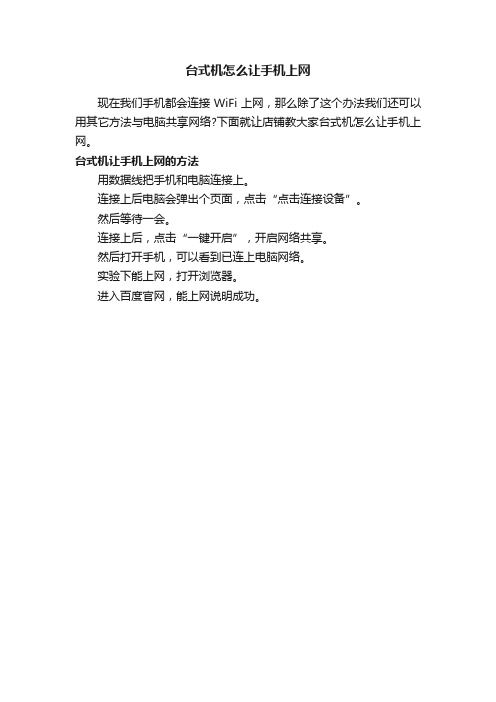
连接上后,点击“一键开启”,开启网络共享。
然后打开手机,可以看到已连上能上网说明成功。
现在我们手机都会连接wifi上网那么除了这个办法我们还可以用其它方法与电脑共享网络
台式机怎么让手机上网
现在我们手机都会连接WiFi上网,那么除了这个办法我们还可以用其它方法与电脑共享网络?下面就让店铺教大家台式机怎么让手机上网。
台式机让手机上网的方法
用数据线把手机和电脑连接上。
连接上后电脑会弹出个页面,点击“点击连接设备”。
如何让手机用电脑的网络来上网

如何让手机用电脑的网络来上网
现在只能手机用流量越来越快,经常会出现流量不够用的情况,所以就有电脑共享网络给手机用这个想法啦,下面就由店铺跟大家分享让手机用电脑的网络来上网的方法吧,希望对大家有所帮助~
让手机用电脑的网络来上网的方法
连接电脑的网络。
打开“开始”菜单,点击“设置”。
选择“网络和Internet连接”。
在WLAN选择“网络和共享中心”。
选择“设置新的连接或网络”。
选择“设置无线临时网络”。
输入网络名,选择安全类型,输入安全密钥。
设置好后弹出一个窗口,点击“启用Internet”即可。
点击任务栏右下角网络连接图标,找到刚才设置的无线信号点击连接。
电脑显示等待用户,现在使用手机连上wifi即可。
[VIP专享]不需要无线路由器,一步一步教你如何让手机用WiFi 连接笔记本电脑共享上网!
![[VIP专享]不需要无线路由器,一步一步教你如何让手机用WiFi 连接笔记本电脑共享上网!](https://img.taocdn.com/s3/m/9eff67df2e3f5727a4e96259.png)
不需要无线路由器,一步一步教你如何让U5用WiFi 连接笔记本电脑共享上网!!说明一下,自己由于没买无线路由器,所以一直没怎么体验U5 的WIFI功能,今天在网上找了下,发现网上的高手真的是很多,所以转载了一下别人的心得,希望能给有需要的朋友借鉴一下!(下面的朋友介绍的是VISTA系统,其实XP和VISTA步骤差不多就是建立无线网方式不同)(系统环境在此说明一下:演示的是Vista操作系统来演示,大多数笔记本电脑预装的都是windows vista 系统;)1、首先进入控制面板打开网络和共享中心(点击开始-设置-控制面板)2、然后点击设置连接或网络,选择设置无线临时(计算机到计算机)网络,点击下一步,然后出现一个注意事项指南再点击下一步。
3、然后进入安全选项设置页面,然后填上网络名称(网络名称不要用汉字,我们的5800认不出汉字无线网络名称,这里我填了一个“SJZJ”),选择一个密钥安全类型,输入密码(如果只是偶尔用用建议还是不设置密码了,安全类型选择“无身份验证(开放式)”,用完后只要把笔记本上无线网卡禁用就可以保证安全了),如果经常使用这种方式把下面的保存这个网络打上勾,这样以后再使用就不必每次都设置了!然后点击下一步,这样网络设置就完成了,点击关闭即可,这一步操作完成后我们实际上在我们的电脑上建立了一个虚拟网络(Ad-Hoc网络),下面我们只需要让电脑和手机的无线网卡接入这个虚拟网络就可以实现微机与手机的互联了!4、首先我们需要先让电脑接入这个虚拟网络(刚才我们给虚拟网络起的名字叫“SJZJ“),由于是虚拟网络所以电脑必须先设置接入,这一点很重要,必须先把电脑上的无线网卡接入这个虚拟网络,整个设置才能成功,很多朋友设置不成功就是这里出了问题。
我们还是回到网络和共享中心,点击管理网络连接,打开网络连接窗口(这个窗口里面包含你的电脑上的各种连接类型,比如双绞线网卡的连接,无线网卡的连接,ADSL宽带上网的连接,VPN虚拟网卡的连接等等),我们这里先选择无线网卡的连接(无线网络连接),鼠标右键点击无线网络连接图标,点击连接/断开,然后就进入了连接网络选择界面,在这里我们选择“SJZJ”这个刚才我们添加的虚拟网络,然后点击下面的连接按钮。
台式电脑USB连接手机wifi上网
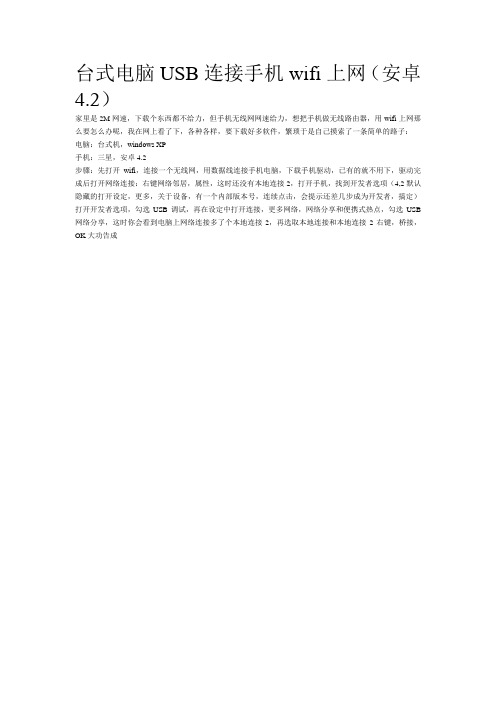
台式电脑USB连接手机wifi上网(安卓4.2)
家里是2M网速,下载个东西都不给力,但手机无线网网速给力,想把手机做无线路由器,用wifi上网那么要怎么办呢,我在网上看了下,各种各样,要下载好多软件,繁琐于是自己摸索了一条简单的路子:
电脑:台式机,windows XP
手机:三星,安卓4.2
步骤:先打开wifi,连接一个无线网,用数据线连接手机电脑,下载手机驱动,已有的就不用下,驱动完成后打开网络连接:右键网络邻居,属性,这时还没有本地连接2,打开手机,找到开发者选项(4,2默认隐藏的打开设定,更多,关于设备,有一个内部版本号,连续点击,会提示还差几步成为开发者,搞定)打开开发者选项,勾选USB调试,再在设定中打开连接,更多网络,网络分享和便携式热点,勾选USB 网络分享,这时你会看到电脑上网络连接多了个本地连接2,再选取本地连接和本地连接2右键,桥接,OK大功告成。
电脑用iphone手机wifi上网的方法

电脑用iphone手机wifi上网的方法
苹果手机的wifi用来上网还是比较奢侈的,土豪请无视我的话。
下面是店铺为大家整理的关于电脑用iphone手机wifi上网,一起来看看吧!
电脑用iphone手机wifi上网
确保iPhone开启了蜂窝数据,最好也启用3G,这样WiFi的速度会比较快
在【设置】→【通用】→【网络】里查看
不过开启3G后,会很耗电。
如果充电不方便,就别开了
打开【设置】→【个人热点】
在个人热点设置页面中,开启个人热点开关,在弹出的热点开启方式中,根据您的上网情况来选择
如果其他设备有无线功能,如笔记本,就可以选择【打开“Wi-Fi”和蓝牙】。
然后笔记本搜索iPhone的热点,连接上就可以上网了如果其他设备没有无线功能,选择【仅USB】。
这样通过iPhone 的数据线和电脑连接,电脑就可以自动通过iPhone上网了,不需要任何设置
选择“Wi-Fi”密码,密码最少是8位。
为了提高安全性,可以用英文字母、数字、特殊字符的组合
这时WiFi热点已经建立成功啦!在笔记本上可以搜索到,输入密码就可以连接上啦 ^_^
通常Wi-Fi和蓝牙是一起打开的。
如果用不到蓝牙的话,最好关闭,省电。
电脑怎么连接手机wifi

电脑怎么连接手机wifi
要将电脑连接到手机的WiFi,您可以按照以下步骤操作:
1. 在手机上打开WiFi功能。
通常可以在手机的设置菜单中找到WiFi选项,打开后会显示可用的WiFi网络。
2. 在电脑上打开WiFi设置。
在Windows操作系统上,可以在任务栏中找到WiFi图标,点击后会显示可用的WiFi网络。
在Mac操作系统上,可以在顶部菜单栏中找到WiFi图标。
3. 在电脑上选择要连接的手机WiFi网络。
在WiFi列表中,找到您的手机WiFi 网络的名称,并点击连接。
4. 如果手机使用了密码保护的WiFi网络,您需要输入密码以连接。
输入正确的密码后,电脑将会连接到手机的WiFi网络。
请注意,连接手机WiFi可能会消耗手机的电池和数据流量。
另外,不同手机型号和操作系统版本的界面可能略有不同,以上步骤可能会有所差异。
笔记本电脑如何连接手机热点网络

笔记本电脑如何连接手机热点网络
在手机无线网络热点日益普及的今天,人们越来越依赖于手机提供的网络连接。
而对于那些需要在笔记本电脑上工作或者上网的人来说,连接手机热点网络是一个非常方便的选择。
本文将介绍如何在不同操作系统下连接手机热点网络。
Windows系统连接
在Windows系统中,连接手机热点网络非常简单。
首先,确保手机已开启热
点功能,然后在笔记本电脑的Wi-Fi设置中找到并选择手机热点名称。
输入正确的密码后,就可以成功连接手机热点网络了。
MacOS连接
在MacOS系统下连接手机热点网络也是非常简单的。
同样,确保手机已经开
启热点功能,然后在MacOS的Wi-Fi设置中找到并选择手机热点名称。
输入密码后,等待连接成功即可。
Linux连接
在Linux系统中连接手机热点网络可能有一些不同,因为不同的Linux发行版
可能具有不同的网络管理工具。
一般来说,在网络设置中找到Wi-Fi选项,搜索并选择手机热点名称,输入密码后即可连接上热点网络。
注意事项
1.连接手机热点网络时需要输入正确的密码,确保密码输入无误。
2.在连接手机热点网络时,注意手机的网络流量使用情况,避免超出流
量上限导致费用增加。
3.在连接手机热点网络时,一定要注意手机电量,避免因手机电量不足
而断网。
总的来说,连接笔记本电脑到手机热点网络是一种非常便捷的方式,特别是在
没有其他可用网络的情况下。
根据以上操作系统的不同,可以选择适合自己的连接方法,享受随时随地的网络连接。
- 1、下载文档前请自行甄别文档内容的完整性,平台不提供额外的编辑、内容补充、找答案等附加服务。
- 2、"仅部分预览"的文档,不可在线预览部分如存在完整性等问题,可反馈申请退款(可完整预览的文档不适用该条件!)。
- 3、如文档侵犯您的权益,请联系客服反馈,我们会尽快为您处理(人工客服工作时间:9:00-18:30)。
• 五、单击“主机状态”,即可查看已经连接到无线网络上的设备 状态:
• 六、手机端设置:在手机待机状态下,单击手机上的Menu键, 然后选择“设置”:
• 七、单击“无线和网络”:
• 八、单击“Wi-Fi设置”:
• 九、手机会自动搜索可用的wifi无线信号,在自己的路由器信号 上单击:
• 十、输入之前设置的密码,然后单击“连接”:
• 十一、手机会自动连接wifi热点,如果密码无误,稍等片刻即可 连接成功:
• 注意事项 • 在路由器中关闭“开启WMM”功能,可以解决 大部分手机不支持wmm而造成断网的情况
手机操作平台越来越智能化,相应的对数据的更新 和交换的需求量更大。那么,在组建家庭办公或者 娱乐网络的时候,wifi网络就必不可少了。但是, 手机怎样才能连接到wifi网络呢?请阅读下文!
工具/原料 无线路由器×1 支持wifi的手机×1
ቤተ መጻሕፍቲ ባይዱ
• 方法/步骤
• 一、将路由器连接到电脑上,然后输入路由器背面上的管理网址。 一般的路由器管理网址是http://192.168.1.1,账号和密码都默认 为admin:
• 二、依次单击“无线设置,基本设置”,然后勾选“开启无线功 能”,然后单击“保存”:
• 三、单击“无线安全设置”,然后选择“WPA-PSK/WPS2PSK”,然后确认如下设置之后,输入“PSK密码”以确认手机 电脑等连接无线时需要输入的密码,然后单击最下方的“保存”:
• 四、单击“无线高级设置”后,取消勾选“开启WMM”,然后 单击“保存”:
